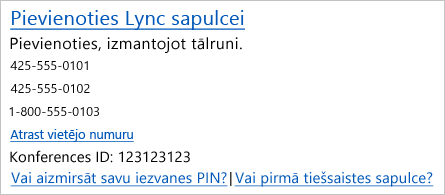Lielākajā daļā gadījumu pievienošanās sapulcei Lync ir tik vienkārša kā noklikšķināšana uz sapulces saites sapulces pieprasījumā vai uz Pievienoties Lync galvenajā logā un pēc tam audio opcijas izvēlēšanās. Tomēr dažkārt atkarībā no atrašanās vietas un ierīces, iespējams, būs jāpārbauda iestatījumi, jālieto kāds risinājums vai jāpievienojas citādi.
Sapulcei var pievienoties no jebkuras vietas, piemēram, lidostas, kafejnīcas, viesnīcas vai mobilās ierīces. Vienkārši izvēlieties savai pašreizējai situācijai vispiemērotāko pievienošanās opciju.
Padomi.:
-
Pārskatu par sapulces telpu skatiet rakstā Ievads par Lync sapulces logu.
Pievienošanās sapulcei ar Lync
-
Noteikti iestatiet un pārbaudiet Lync audio.
-
Pēc tam veiciet kādu no šīm darbībām:
-
Sapulces Outlook noklikšķiniet uz Pievienoties sapulcei Lync sapulcei.
Vai:
-
Galvenajā logā Lync uz ikonas Sapulces, pēc tam ar peles labo pogu noklikšķiniet uz sapulces un noklikšķiniet uz Pievienoties:
-
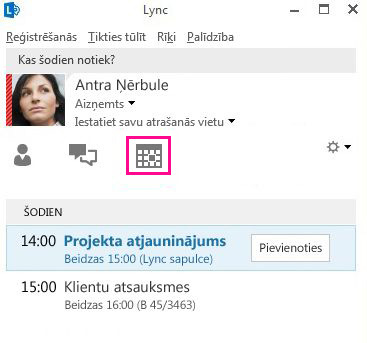
Piezīme.: Varat pievienoties no galvenā Lync loga skata Sapulces tikai tad, ja sapulci ir ie iestatījis rīkotājs jūsu organizācijā.
-
Logā Pievienošanās sapulces audiosaturam atlasiet audio opciju.
|
Opcija Pievienoties sapulces audiosaturam |
Kādos gadījumos izmantot |
|
Izmantot Lync (pilna audio un video pieredze) |
(Ieteicams) Izmantojiet šo opciju, ja jūsu datorā ir iebūvēts mikrofons un skaļruņi vai esat pievienojis austiņas. Kameru varat nelietot, bet citu dalībnieku videosaturs joprojām būs redzams. |
|
Zvanīt man |
(Pieejama tikai tad, ja jūsu konts ir iestatīts iezvanes konferencēm. Lai saņemtu papildinformāciju, sazinieties ar savas darbavietas tehniskais atbalsts.) Izmantojiet šo opciju, ja Lync jums piezvanīt uz jebkuru numuru, piemēram, mājas vai mobilā tālruņa numuru. Vienkārši ierakstiet jaunu numuru vai izmantojiet kādu no saraksta, kas tiek izveidots no opcijās Tālruņinorādītās informācijas (ja tās jau esat iestatījis). |
|
Nepievienoties |
Izmantojiet šo opciju, ja sapulces pieprasījumā ir iekļauta informācija par iezvani un ja vēlaties zvanīt uz sapulci no tālruņa; šī opcija nodrošina tikai sapulces audio. Šo opciju varat izmantot arī tad, ja vēlaties pievienoties sapulcei tūlīt un audio pievienot vēlāk. |
Pievienošanās Lync sapulcei bez Lync
Ja nav instalēta Lync, varat pievienoties, izmantojot Lync Web App. Tā tiek atvērta automātiski, kad izmantojat sapulces pieprasījumu, lai pievienotos no datora, kurā Lync sapulce, un tiek izveidots savienojums ar sapulci. Papildinformāciju skatiet rakstā Pievienošanās Skype sapulcei ar Skype darbam Web App.
Pievienošanās Lync tikai sapulces audiosa audiosaziņai
Ja esat ceļā vai vienkārši nav pieejams dators, varat zvanīt uz sapulci, ja Lync pieprasījumā ir iekļauta zvanīšanas informācija. Jums būs vajadzīgs tālruņa numurs, konferences ID, kā arī vajadzības gadījumā — PIN kods. Papildinformācija ir atrodama rakstā Zvanīšana uz Lync sapulci.
Bieži uzdotie jautājumi par sapulces audio
-
Kā pārliecināties, ka mana audio ierīce darbojas?
Ja izmantojat datora audio ierīci, bet nedzirdat audio, vai citas personas nedzird jūs, pārbaudiet audio ierīci:
-
Iespraudiet austiņas vai izmantojiet datora mikrofonu un skaļruņus.
-
Sapulcē norādiet uz tālruņa/mikrofona

-
Atlasiet jūsu izmantoto audio ierīci (ja tā nav atlasīta), noregulējiet skaļruni un ieslēdziet mikrofonu.
-
Pārliecinieties, vai jūsu skaļruņiem nav izslēgta skaņa.
Padoms.: Ja jūsu datora audio nedarbojas un ja sapulces pieprasījuma ir norādīta iezvanes informācija, varat zvanīt uz sapulci no tālruņa.
-
Kur atrodami konferences zvana numuri un ID?
-
Ja labāk izvēlaties zvanīt no tālruņa, nevis izmantojot datora audio, sapulces pieprasījumā ir norādīti iezvanes numuri un konferences ID. Izmantojiet tos, lai pievienotos sapulces audio daļai.
Padoms.: Ja esat braucis, sapulces pieprasījumā noklikšķiniet uz Atrast vietējo numuru. .
-
Kad nepieciešams PIN un ko darīt, ja esmu to aizmirsis?
Jums vajadzīgs PIN tikai tad, ja zvanāt uz sapulci kā prezentētājs no taksofona vai mobilā tālruņa vai ja sapulcei iestatīta augsta līmeņa drošība. Citos gadījumus, veicot iezvani, jums vienkārši jāsastāda numurs un jāgaida savienojums.
Ja jums vajadzīgs PIN kods, taču nevarat atcerēties savu kodu, sapulces pieprasījumā noklikšķiniet uz Vai aizmirsāt savu iezvanes PIN? un jāizpilda lapā sniegtās norādes, lai veiktu atiestatīšanu.
-
Kā novērst audio kvalitātes problēmas?
Audio kvalitāte ir atkarīga no tīkla un izmantotās ierīces. Lietojiet vadu tīkla savienojumu un izslēdziet datora bezvadu ierīci. Ja jums jāizmanto bezvadu sakari, nodrošiniet, lai signāls būtu spēcīgs. Turklāt, lai nodrošinātu labāku audio, izmantojot kvalitatīvas austiņas, piemēram, ierīcei, kas optimizēta Lync; papildinformāciju skatiet rakstā Programmai Microsoft Lync atbilstoši tālruņi un ierīces.